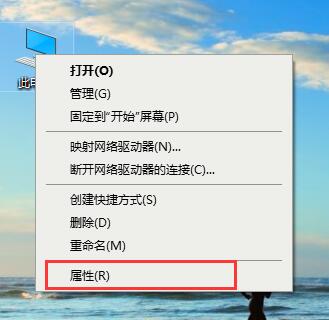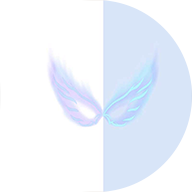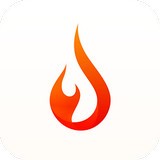win10激活方法命令运
2020-12-01 09:01:22 来源:1569下载站 作者:
很多朋友在电脑重新安装了Windows 10系统后,一键重装完却发现Win10系统中的右下角提示了未激活,那么我们要如何激活Win10系统呢?网上有能够成功激活的产品密钥已经不多了,下面给大家介绍一下如何使用激活工具激活Win10系统吧。

免费windows10激活教程
1、右下角搜索框搜索CMD,出现的命令提示符右击【以管理员身份运行】。
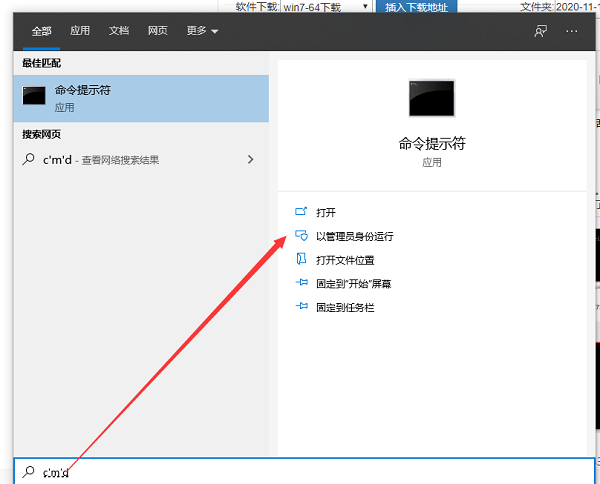
2、在弹出的窗口中输入slmgr.vbs /upk 并按回车,过会提示【已成功卸载了产品】。
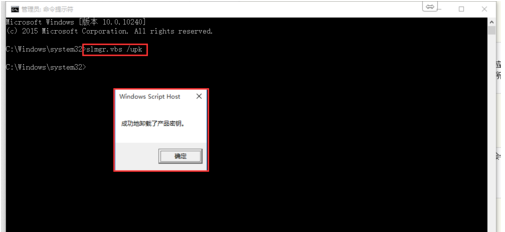
3、接着再输入以下命令:slmgr /ipk W269N-WFGWX-YVC9B-4J6C9-T83GX 并按回车,过会提示【成功的安装了产品密钥】。
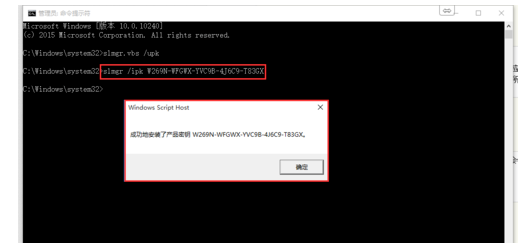
4、输入以下命令:slmgr /ato 按回车键后将弹出窗口提示【成功的激活了产品】。
以上就是关于免费windows10激活教程。
延伸阅读
win10字体平滑关闭设置方法
有些用户在使用Win10系统的过程当中,觉得字体模糊,会开启字体平滑功能,让字体看上去更加平滑圆润,但是这样的设置有时候会影响使用。例如安装某些软件,无法正常运行,因为其无法识别字体。出现这样的问题就需要将字体平滑关闭。下面小编就跟大家讲解一下Win10专业版如何关闭字体平滑的方法。
详细如下:
1、鼠标右键点击【此电脑】,点击【属性】;
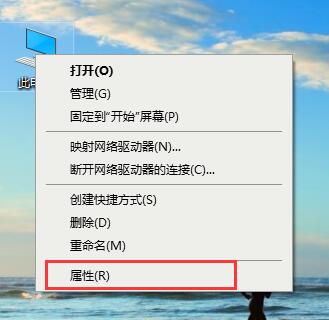
2、点击【高级系统设置】;
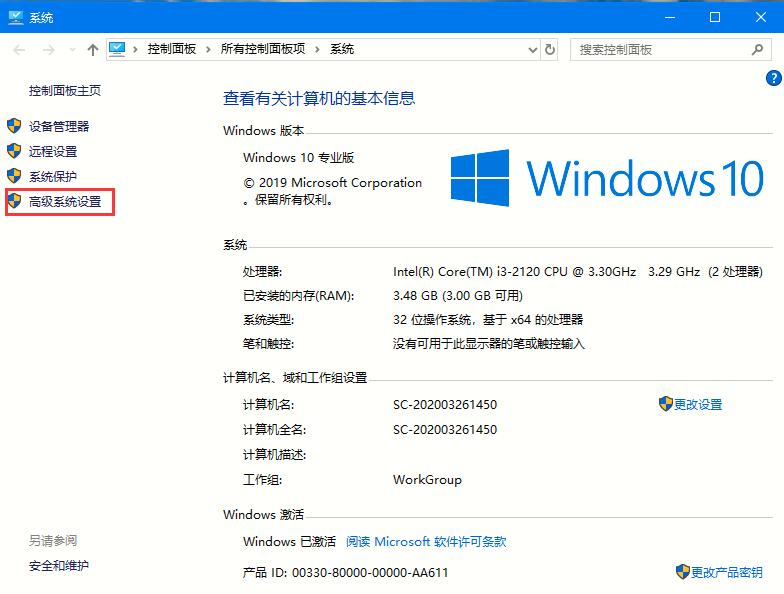
3、选择【高级】选项,点击【设置】按钮;
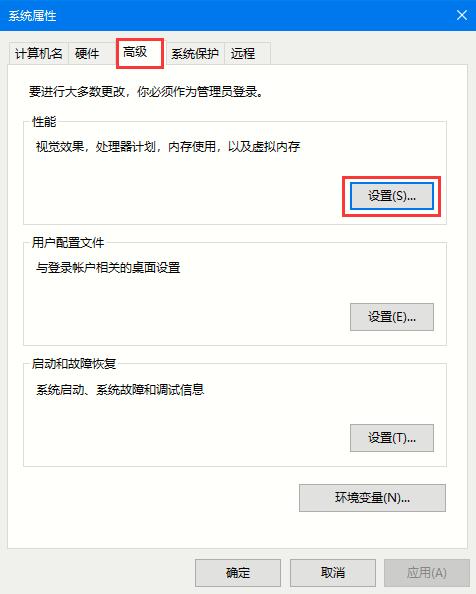
4、把【平滑屏幕字体边缘】前面的 √ 去掉,点击【确定】保存!
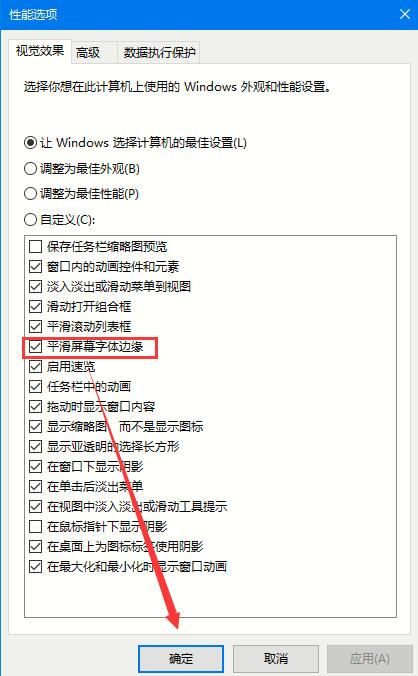
以上就是Win10专业版如何关闭字体平滑的详细方法,希望可以帮助到你。
Win7系统CAD2014运行出错误的解决方法
对于AutoCAD,想必很多用户都非常熟悉,它是一款可以用于绘制二维图、三维图的专业绘图工具,适用于土木建筑、工业制图、工程制图、电子工业等多种领域。不过,最近有Win7系统用户反映CAD2014运行出现致命错误,这该怎么解决呢?下面,我们就一起往下看看吧!

方法步骤
1、先别运行CAD;
2、在C:\Documents and Settings\Administrator\Application Data\Autodesk\AutoCAD 2014\R17.0\enu\Support
目录中,找到acad.mnr文件并删除,然后运行CAD,运行完后,会再出现acad.mnr文件,不要退出CAD,在这个文件上按右键-》属性,改为只读,就可以了。
Administrator:不一定是这个名,如果你改了WINDOWS的用户名,以用户名为准,否则就是这个管理员名字。
3、启动CAD试试,看是否已经正常了!
win10管理员已阻止你运行此应用怎么解决
我们在Win10中出现了打开应用时 弹出“系统管理员已组织这个应用。请联系你的系统管理员了解详情。”,该怎么解决呢?对这个问题小编给大家分享介win10系统系统管理员已组织这个应用请联系你的系统管理员的解决方法。

Win10系统系统管理员已组织这个应用请联系你的系统管理员的解决方法:
1、按下win+q在搜索栏输入本地安全策略并打开;
2、左侧软件限制策略,再打开下面的其他规则,最后将其他规则下的所有项目的安全等级改为不受限即可解决问题。

如果你是win10家庭版操作系统的用户那么可以先参考《Win10家庭版中文版添加“本地组策略编辑器”功能教程》添加组策略。
1569下载为您带来《win10激活方法命令运》内容将帮助您解决win10激活方法命令运相关的内容!